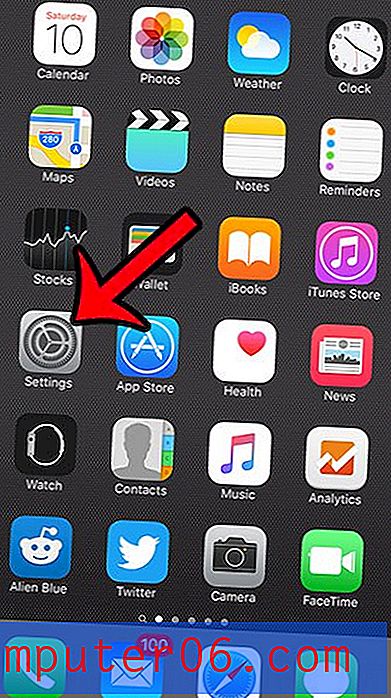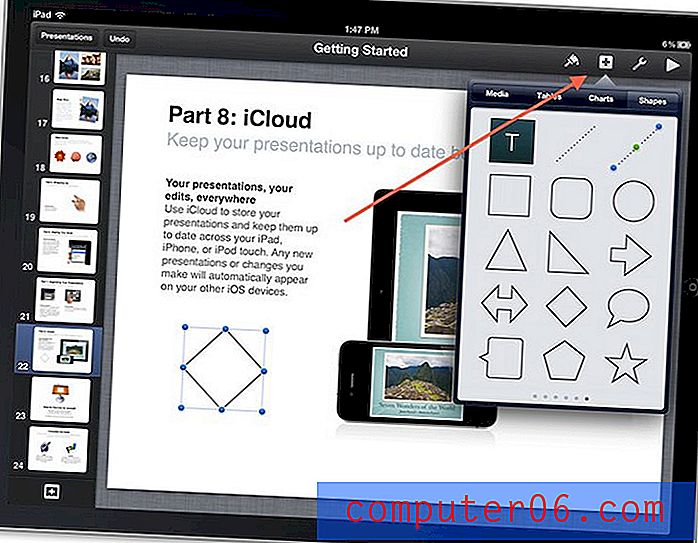Slik låser du iPhone-skjermen hvis strømknappen er ødelagt
For lenge siden utviklet jeg en vane med å alltid låse iPhone-skjermen før jeg la den i lommen eller la den ned. Dette tjente et formål å sikre at ingenting i lommen min kunne aktivere noe på skjermen.
Men jeg brøt nylig på strømknappen på iPhone-en min, noe som betydde at jeg ikke lenger kunne tvanglås skjermen min etter behov. Jeg antok feil, at det var en måte for meg å kartlegge en av de andre knappene på enheten, for eksempel volumknappen, for å fungere som en midlertidig utskiftning av strømknappen. Heldigvis er det en funksjon på iPhone som heter AssistiveTouch som kan gi deg en knapp på skjermen som du kan bruke som et alternativt middel til å låse iPhone-skjermen.
Arbeide med en ødelagt strømknapp på en iPhone 6
Trinnene i denne artikkelen ble utført på en iPhone 6 Plus, i iOS 9.3. Denne guiden skal vise deg hvordan du aktiverer AssistiveTouch, som setter noen berøringsskjermikoner på skjermen. En av knappene du kan plassere på skjermen kalles “Enhet”, og den lar deg bruke den knappen i stedet for den fysiske strømknappen på toppen eller siden av skjermen.
Trinn 1: Trykk på Innstillinger- ikonet.

Trinn 2: Bla ned og trykk på alternativet Generelt .
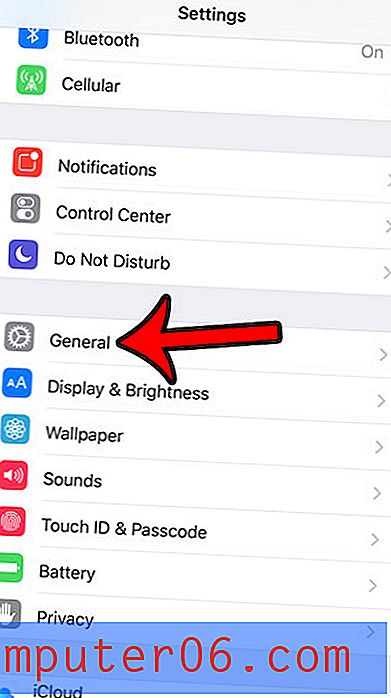
Trinn 3: Trykk på Tilgjengelighet- knappen.
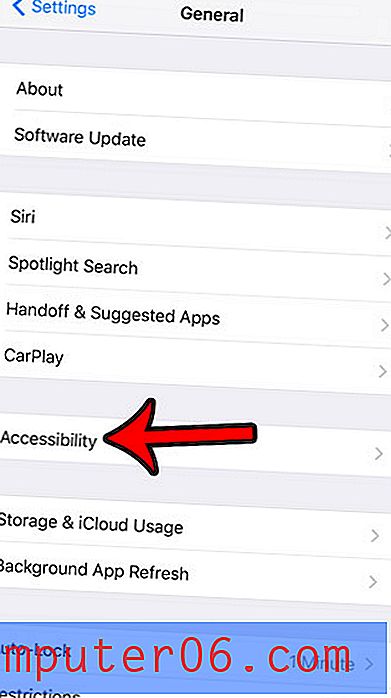
Trinn 4: Bla ned og trykk på AssistiveTouch- alternativet i interaksjon- delen av menyen.

Trinn 5: Trykk på AssistiveTouch- knappen for å slå den på, og trykk deretter på Tilpass menyen på øverste nivå .

Trinn 6: Trykk på Tilpasset- ikonet.
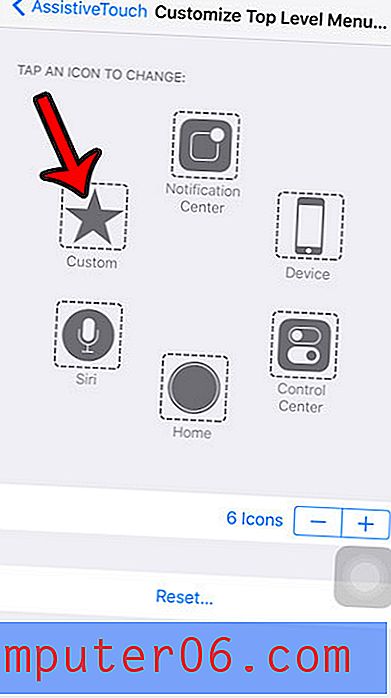
Trinn 7: Velg alternativet Lås skjerm, og trykk deretter på den blå Done- knappen øverst til høyre på skjermen.
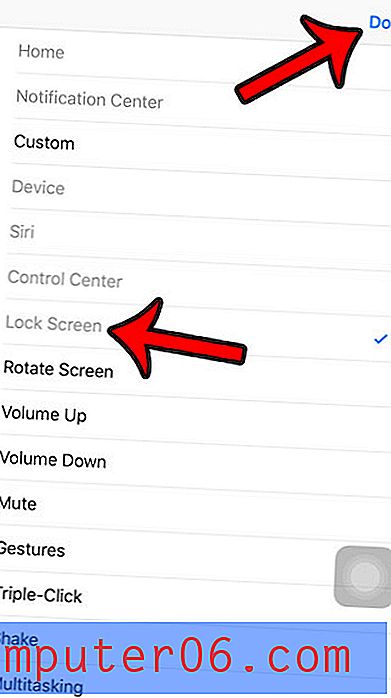
Nå kan du trykke på den flytende grå sirkelen innenfor den svarte firkanten nederst til høyre på skjermen -
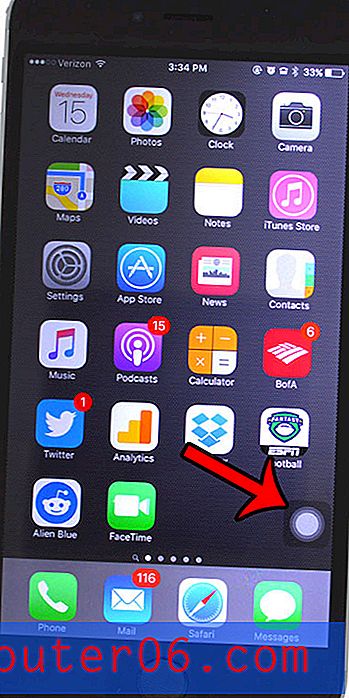
Deretter kan du trykke på Lås skjermikonet for å låse skjermen.
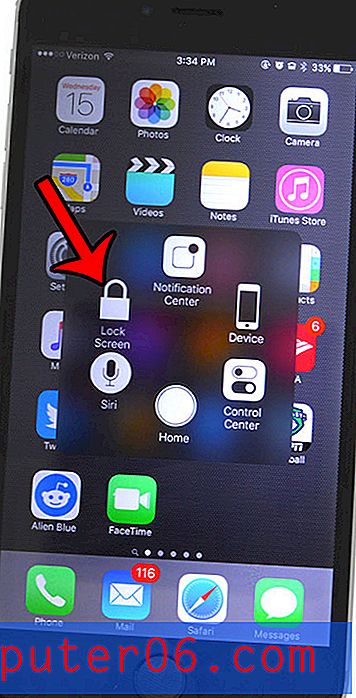
Har du lett etter en måte å gjøre iPhone-skjermen enklere å lese? Les denne artikkelen - https://www.solveyourtech.com/comparison-regular-text-bold-text-iphone-6/ - for å lære hvordan du aktiverer fet tekst på enheten din.